Содержание
- Краткая информация об игре
- Системные требования
- Тестовая конфигурация и методика тестирования
- Влияние настроек на производительность и качество
- Тестирование производительности
- Заключение
Краткая информация об игре
- Дата выхода: 8 марта 2016 года
- Жанр: Многопользовательский шутер от третьего лица
- Издатель: Ubisoft
- Разработчик: Ubisoft Massive
Tom Clancy's The Division — («Подразделение») — мультиплатформенная игра в жанре многопользовательского шутера от третьего лица, разработанная и изданная компанией Ubisoft. Анонс одного из долгожданных проектов этого года состоялся на пресс-конференции Ubisoft на Е3 2013, игра разрабатывалась одновременно для ПК и консолей Sony PlayStation 4 и Microsoft Xbox One. Тогда показали несколько минут демонстрации игрового процесса, и он выглядел впечатляюще. После многочисленных задержек при разработке игры и процесса бета-тестирования, The Division наконец-то вышла официально 8 марта 2016 года.
Действие в игре происходит в предапокалиптическом Нью-Йорке в скором будущем, основные события разворачиваются на Манхэттене. После того, как группа учёных и политиков запустила программу «Тёмная зима» для проверки общества к быстрому реагированию на атаки биотеррористов, она выявила проблемы, которые и привели впоследствии к развалу общества. Эпидемия начинается в день массовых покупок «Чёрная пятница», и игрок действует в разгар вирусной атаки, устранение последствий которой зависит от участников игры. Так как игра разрабатывалась с акцентом на командную игру, в The Division для игроков подбираются наиболее подходящие по стилю напарники, а размер группы может достигать четырёх человек.
Задание игрока в The Division — восстановление общественного порядка и исследование источника вируса. Игровой процесс аналогичен другим стрелялкам от третьего лица, когда игроки могут укрываться за различными объектами, что даёт им тактическое преимущество. Есть в игре и некая RPG-составляющая — по мере прохождения накапливаются очки опыта, которые можно тратить на изменение вида персонажа, улучшения оружия и снаряжения, а также открывать новые возможности персонажа.
The Division — первая из серии игр Tom Clancy's, которая разрабатывалась шведской студией Ubisoft Massive, при участии студий Reflections, RedStorm и Annecy. Massive, как основной разработчик, занималась созданием игрового движка под названием Snowdrop. Студия Reflections разрабатывала большое количество контента и возможностей игры, в том числе большую часть Манхэттена, модели автомобилей, а также анимацию игрока и звуки окружения. RedStorm занималась дизайном оружия, анимацией и разработкой персонажей, а также многопользовательским окружением The Dark Zone. Ubisoft Annecy принесла 10-летний опыт по созданию онлайновых игр, разработав несколько важных миссий и создав виртуальную экосистему Нью-Йорка.
Новейший игровой движок Snowdrop отличается поддержкой большинства современных алгоритмов и эффектов, итоговое изображение в игре Tom Clancy's The Division выглядит довольно реалистично, а открытый мир в виде разоренного Нью-Йорка имеет множество мелких деталей и весьма впечатляет. В игре используется динамическое изменение времени суток и продвинутая система погоды, которая напрямую влияет на игровой процесс — к примеру, снежный шторм ухудшает видимость, усложняя прицеливание и ориентирование на местности.
Важным моментом является то, что версия на ПК — это не просто консольный порт, как некоторые современные игры, хотя изначально игра Tom Clancy's The Division и была объявлена консольным эксклюзивом. ПК-версия имеет интерфейс для управления с клавиатуры и мыши, заметно отличающийся от управления при помощи консольных игровых контроллеров. Кроме этого, с графической точки зрения версия для ПК заметно лучше — настройки консольных игр вряд ли поднимаются выше средних, а на компьютерах можно заметно повысить качество графики выше этого уровня.
Игровой движок Snowdrop отличает хорошая реализация рендеринга больших открытых пространств с высокой детализацией, динамическим изменением времени дня и погоды, большими уровнями с массой объектов, а также современными алгоритмами расчёта освещения и затенения, включая расчёт глобального затенения и объёмного освещения. Не говоря уже о технологиях Nvidia GameWorks, которые были добавлены в ПК-версию дополнительно: HBAO+, PCSS и HTFS — мы их опишем в этом материале.
В игре используется платформа разработки GameWorks, предоставляющая утилиты и технологии для внедрения продвинутых графических эффектов и алгоритмов компании Nvidia. В GameWorks входят эффекты имитации реалистичного дыма, шерсти и волос, глобального освещения и затенения, а также многое другое. Хотя рассматриваемая игра отлично выглядит на всех игровых платформах, но именно на ПК её открытый мир на высоких и ультравысоких настройках смотрится ещё лучше. Предварительное впечатление о графике в игре вы можете получить из видеоролика о технологиях Nvidia GameWorks (с русскими субтитрами):
Отметим также очень неплохое качество сглаживания методом постобработки — в игре применяется, пожалуй, один из лучших постфильтров из современных игр. Хотя с методом TAA совместно с суперсэмплингом не сравнить, конечно, но всё же, сглаживание в The Division подавляет пиксельный шум даже в сложных условиях и движении, при этом картинка остаётся достаточно чёткой. При постобработке используется и временная компонента, дополнительно улучшающая качество сглаживания. Обо всём этом мы подробно напишем далее.
Системные требования
Минимальные системные требования:
- центральный процессор Intel Core i5-2400 или AMD FX-6100;
- оперативная память объемом не менее 6 ГБ;
- видеокарта Nvidia GeForce GTX 560 с 2 ГБ видеопамяти или AMD Radeon HD 7770 с 2 ГБ видеопамяти;
- свободное место на накопителе 40 ГБ;
- 64-битная операционная система Microsoft Windows 7/8/10 с DirectX 11 или 12.
- Интернет-соединение на скорости от 256 кбит/с (исходящий поток).
Рекомендуемые системные требования:
- центральный процессор Core i7-3770 или AMD FX-8350;
- оперативная память объемом от 8 ГБ;
- видеокарта Nvidia GeForce GTX 970 или AMD Radeon R9 290;
- свободное место на накопителе 40 ГБ;
- 64-битная операционная система Microsoft Windows 7/8/10 с DirectX 11 или 12.
- Интернет-соединение на скорости от 512 кбит/с (исходящий поток).
Требования к аппаратному обеспечению даже по нынешним временам довольно высокие и по видеокартам и по основному процессору, а обязательность использования 64-битной версии операционной системы Windows давно стала привычной. Рекомендации по применению мощных четырёхъядерных универсальных процессоров оправданы, так как игра даже при высоких графических настройках с большой нагрузкой на GPU занимает работой мощный тестовый процессор на 25-30%, весьма активно используя многопоточность.
Системные требования к графическим процессорам также впечатляют. Минимально необходимыми объявлены решения давних поколений, но они остались актуальными и сейчас, а требование к объёму видеопамяти в 2 ГБ также имеет под собой основания — движок использует стриминг текстур и ресурсов и при меньшем объёме памяти ему просто не развернуться. В список рекомендуемых видеокарт вошли сравнительно свежие модели видеокарт Nvidia и AMD, причём не самые слабые, мягко говоря. Как раз примерно уровень мощности видеокарты GeForce GTX 970 и нужен для того, чтобы получить комфортную производительность при высоких настройках.
На момент выхода игры в список официально поддерживаемых видеокарт входят следующие решения компании AMD: Radeon HD 7770 (с 2 ГБ) и выше, Radeon R7 270 и выше, Radeon R7 370 и выше, ну и все видеокарты подсерии Fury, естественно. Из видеокарт Nvidia в список вошли GeForce GTX 560 (также с 2 ГБ) и выше, GeForce GTX 660 и выше, GeForce GTX 760 и выше, GeForce GTX 960 и выше. Удивительно, но даже GeForce GTX 950 не является официально поддерживаемой видеокартой, хотя более слабую Radeon R7 370 в Ubisoft считают вполне подходящей для игры The Division. Сегодня мы проверим, правы ли они.
Компания Nvidia также рекомендует для игры с высокими настройками применять как минимум видеокарту GeForce GTX 970 — и то только для разрешения 1920×1080 пикселей! Для 2560×1440, по их мнению, понадобится уже как минимум GeForce GTX 980 Ti. И это всё — при высоких, а даже не максимальных настройках. Правда, Nvidia считает необходимостью среднюю частоту кадров 60 FPS и выше — для достижения суперплавной смены кадров. В реальности же многим игрокам будет вполне достаточно средней частоты кадров порядка 40-45 FPS с редкими падениями не ниже 25-30 FPS. В консольных играх и этого то зачастую нет.
Тестовая конфигурация и методика тестирования
- Компьютер на базе процессора Intel Core i7:
- процессор Intel Core i7-4790 (3,6 ГГц);
- система охлаждения Cooler Master Hyper D92;
- системная плата ASRock Z97 Extreme6 на чипсете Intel Z97;
- оперативная память 16 ГБ DDR3-1866 Kingston HyperX;
- накопитель SSD Crucial M4 64 ГБ;
- накопитель HDD Western Digital Caviar Green WD10EADS 1 ТБ;
- блок питания Enermax ERV850EWT-G (850 Вт);
- операционная система Windows 7 64-битная;
- монитор Asus ROG Swift PG278Q (27″, 2560×1440);
- драйверы Nvidia версии 364.51 WHQL;
- утилита MSI Afterburner 4.2.0
- утилита Fraps 3.5.99
- Список протестированных видеокарт компании Gigabyte:
Игра Tom Clancy's The Division входит в маркетингово-техническую программу поддержки от компании Nvidia, и включает несколько игровых технологий и эффектов GameWorks, о которых мы напишем ниже. Поэтому компания Nvidia к выходу игры выпустила специальную версию драйверов, даже две. За день перед игрой вышел Game Ready драйвер версии 364.47, который получил поддержку нового графического API Vulkan и оптимизирован для игр Tom Clancy’s The Division, Hitman, Need for Speed, Ashes of the Singularity и Rise of the Tomb Raider. Но в той версии были найдены какие-то ошибки и её оперативно заменили версией 364.51, которую мы и использовали для тестов.
В игре The Division есть встроенный тест производительности, в котором используется открытый участок местности с небольшим боем, и при его рендеринге частота кадров примерно соответствует тому, что наблюдается и в типичной игре. Игровой бенчмарк вполне подошёл бы для тестирования производительности графических процессоров, если бы он не показывал явно неверные результаты при подсчёте средней частоты кадров. По какой-то непонятной причине, практически в любых условиях цифра среднего FPS в игре получается чаще всего заметно выше частоты кадров, замеренной утилитами вроде Fraps или MSI Afterburner. Встроенный бенчмарк также выводит значения средней загрузки CPU и GPU, и это он делает явно точнее, чем подсчитывает среднюю частоту кадров.
Так как тест в целом неплохо отражает игровую 3D-производительность при обычном геймплее и обеспечивает хорошую повторяемость сцены и высокую нагрузку на GPU, мы решили использовать именно его, измеряя средний и минимальный FPS при помощи утилиты Fraps. Нагрузка на графический процессор в тестовой сцене достаточно высокая, особенно в середине, когда идёт бой (минимальный FPS показывается, когда камера проходит сквозь дым). Чаще всего, в других сценах FPS будет выше, но в процессе игры могут быть и моменты с меньшей производительностью, когда частота кадров окажется ниже комфортного уровня. Повторимся, что в целом выбранный разработчиками игры фрагмент вполне репрезентативен.
В нашем ролике в углу экрана можно увидеть статистику использования ресурсов центрального и графического процессоров при прохождении теста, полученную при помощи утилиты MSI Afterburner. Загрузка CPU в процессе тестирования чаще всего составляла порядка 20-30%, а GPU всегда был загружен работой на 95-99% при прогоне теста на системе с видеокартой среднего уровня, вроде GeForce GTX 960.
Если говорить об использовании игрой видеопамяти, то в Tom Clancy's The Division при Full HD-разрешении для большинства локаций будет достаточно моделей с 2 ГБ набортной памяти, хотя игра может использовать и 2,5 ГБ в таких условиях. При более высоком разрешении 2560×1440 и высоких настройках, пары гигабайт видеопамяти уже не хватит, и игра потребует уже порядка 3-3,5 гигабайт видеопамяти, а в 4K-разрешении ещё больше. Но в целом игра довольствуется применением графических ускорителей, оснащённых четырьмя гигабайтами видеопамяти, а таких сейчас большинство. Подробнее о требуемом объёме видеопамяти и её использовании движком игры написано в конце следующего раздела.
Влияние настроек на производительность и качество
Графические настройки в игре Tom Clancy's The Division изменяются в игровом меню, вызываемом в том числе и во время игрового процесса. Изменение большинства графических настроек приводится в действие сразу же, без необходимости перезагрузки уровня или игры, но, к сожалению, некоторые из них всё же требуют перезапуска игры, например изменение техники глобального затенения и алгоритма рендеринга теней, другие настройки теней, включение параллакс маппинга и др.
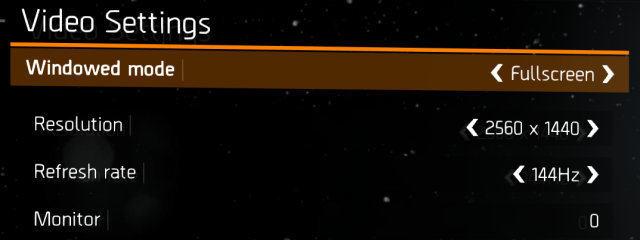
На экране основных настроек дисплея можно настроить только разрешение экрана, выбрать частоту его обновления, а также полноэкранный или оконный режим. А вот в комплект дополнительных настроек входит очень большое количество параметров качества изображения (список с ними прокручивается далеко вниз).

Тут можно сразу же выбрать один из предустановленных профилей настроек: от низких до ультравысоких (Low, Medium, High и Ultra), но максимальные настройки не ставит даже установка Ultra. Выбор профиля влияет на все остальные параметры качества, но пользователю не обязательно нужно ограничиваться фиксированными профилями, лучше будет настроить качество и производительность под свои собственные требования.
Предустановленные профили настроек влияют на все параметры качества, причём это не сделано так же примитивно, как во многих играх — если профиль «высокий», то это не значит, что все отдельные настройки устанавливаются на этом же уровне. А для установки максимальных настроек потребуется и вовсе использовать пользовательский профиль:
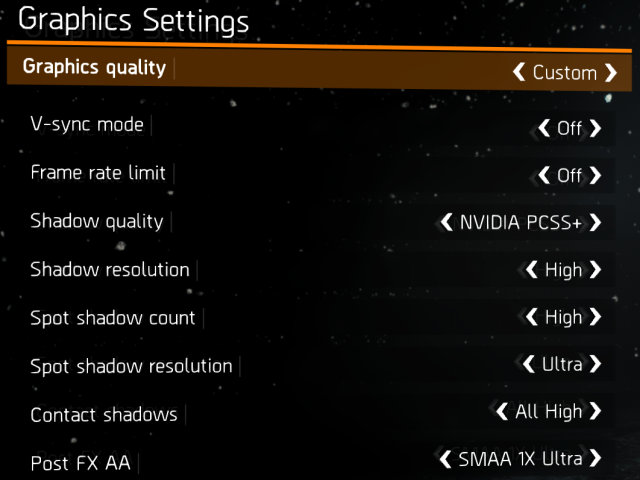


Влияние параметров на качество рендеринга при разных настройках в игре оказывается значительное, но на скриншотах это будет не так показательно, как в видеоролике. Отличающееся качество рендеринга, соответствующее уровню графических настроек, лучше видно в динамике. Профиль средних настроек отличается от максимальных сниженным качеством текстур и их фильтрации, несколько худшей детализацией в целом, а также явно менее качественными алгоритмами глобального затенения и рендеринга теней.
Максимальные настройки
Рассмотрим игровые настройки качества в The Division. Исследование настроек мы проводили на тестовой системе с видеокартой средней мощности GeForce GTX 960 в разрешении 1920×1080 с высоким профилем качества, изменяя каждый параметр и определяя, насколько сильно при этом изменяется производительность — такой подход позволяет найти параметры игровых настроек, сильнее всего влияющие на среднюю частоту кадров.
В игре Tom Clancy's The Division есть поддержка нескольких технологий компании Nvidia, включая алгоритм глобального затенения HBAO+ (Horizon-Based Ambient Occlusion), алгоритм отрисовки теней PCSS (Percentage Closer Soft Shadows), размывающихся по мере удаления от объекта, а также HFTS (Hybrid Frustum Traced Shadows) — новейшая техника отрисовки теней, являющаяся расширением PCSS с дополнением в виде использования трассировки лучей для более точного рендеринга. Если первые две технологии работают на всех DirectX 11-совместимых видеокартах, то HFTS включается только на видеокартах Nvidia. С наглядным сравнением всех графических настроек вы можете ознакомиться на сайте GeForce.com.
Первыми графическими настройками в игре идут несколько параметров, изменяющих качество теней. Главным из них является настройка Shadow Quality, которая позволяет выбрать технику отрисовки теней и уровень её качества. Для счастливых владельцев видеокарт серии GeForce GTX 900, основанных на GPU архитектуры Maxwell, в игре есть новый алгоритм Nvidia Hybrid Frustum Traced Shadows (Nvidia HFTS), впервые появившийся в играх. Все остальные могут довольствоваться другим фирменным алгоритмом PCSS, который работает на всех DirectX 11-совместимых видеокартах, или собственной техникой от Ubisoft в градациях High и Low.
HFTS — это новая техника рендеринга теней, при помощи которой создаются высокодетализированные и геометрически корректные тени от небольших (тонких) объектов, вроде спиц колес велосипеда или сетчатого забора. Эта гибридная техника является расширением PCSS и использует принципы трассировки лучей в своей работе, что позволяет избавиться от артефактов в виде лесенок на краях теней, корректнее отрисовать полутени и т. д.
Основной принцип описываемой техники заключается в интерполяции между геометрически корректными жёсткими тенями и тенями, отрисованными при помощи техники PCSS. HFTS работает в игре только в дневное время, когда нужно отрисовывать чёткие тени, а ночью используется PCSS. Подробнее о новой технике отрисовки теней Nvidia обещает рассказать на конференции GDC 2016. Мягкие тени, отрисованные при помощи техники PCSS, также весьма реалистичны и имеют очень высокое качество. Этот алгоритм решает одну из важных задач, позволяя добиться более мягких теней при удалении тени от источника тени — его работу можно увидеть в нескольких современных игровых проектах, вышедших с поддержкой платформы GameWorks.
Что касается производительности, нужно иметь в виду, что техника HFTS удваивает разрешение карт теней, а также взваливает дополнительную работу на графический процессор, очень сильно влияя на итоговую частоту кадров, отъедая около четверти FPS. Падение производительности при включении техники PCSS гораздо ниже, но оно тоже заметно — вместо 48 FPS на системе среднего уровня вы получите лишь 42 FPS. А вот выбор между High и Low простой — включение самого низкого уровня теней даст вам 1 дополнительный кадр в секунду. То есть, если у вас есть запас производительности и вы любите мягкие тени, то выбирайте PCSS, в обратном случае — High. В свою очередь, HTFS годится лишь для топовых решений компании Nvidia, а ещё лучше — многочиповых видеосистем.
Настройка Shadow Resolution отвечает за разрешение карт теней, и имеет значение только для Low и High из предыдущего пункта. Техники HFTS и PCSS используют собственное разрешение теней независимо от этой настройки. Влияние этой настройки таково, что выбор низкого разрешения карт теней (значение Low) даёт 2-3 FPS дополнительно. Но для максимально чётких теней нужно выбрать значение High, пара кадров в секунду погоды не сделает.
Другая пара настроек Spot Shadow Count и Spot Shadow Resolution отвечают за тени, кроме отрисовываемых от Солнца и Луны и ещё некоторых. Они управляют качеством теней от фонарей, ламп и других искусственных источников света. Соответственно, параметры отвечают за количество теней и разрешение карт теней для них. И в некоторых условиях влияние на итоговую производительность у параметра «Spot Shadow Count» есть — разница между значениями High и Low может достигать 10%. Впрочем, можно рекомендовать значение Medium как хороший компромисс между качеством и производительностью игры.
Параметр Spot Shadow Resolution отвечает за разрешение карт теней из предыдущего пункта. И при значении Ultra все эти тени очень качественны, что особенно заметно на мелких объектах. Максимальное качество этих теней может стоить около 5-8% производительности, так что можно снова посоветовать компромиссное решение — значение High вместо Ultra. Ниже него спускаться нет смысла, скорости это особо не прибавит, а артефактов по краям теней станет гораздо больше.
И ещё один игровой параметр относится к качеству теней — Contact Shadows. Эти тени нужны для придания картинке большей реалистичности и дополнения эффекта имитации глобального затенения. Эти тени отличаются тем, что они не «висят» в воздухе отдельно от объектов, отбрасывающих тень, как это иногда бывает в играх, а связаны друг с другом — тень начинается прямо от объекта. Эти тени изрядно добавляют картинке реалистичности, особенно в вечернее время, и важны для достижения максимального качества рендеринга.
На выбор в игре даётся четыре варианта значения: Off, Sun Low, All Low и All High. Последнее значение обеспечивает максимальное качество, и на производительности сказывается не слишком сильно — разница между Low и All High составляет около 5-7%. Впрочем, это сильно зависит от сцены и использования техники HFTS или PCSS. Если вам нужна дополнительная производительность, вполне допустимо переключить настройку в значение «Sun Low» или «All Low».
Под названием Post FX AA в игре скрывается включение фильтра постобработки, отвечающего за сглаживание картинки. Игра The Division использует постфильтр для сглаживания краёв полигонов и текстур в дополнение к всегда включенному фильтру «Temporal AA», который и сам по себе значительно улучшает итоговую картинку. Влияние метода сглаживания SMAA в игре всё же есть, самый качественный метод вызовет падение средней частоты кадров с 48 до 45 FPS, что можно считать незначительным влиянием. Отключать SMAA следует лишь в случае, когда производительности совсем не хватает, кроме этого можно просто понизить качество с SMAA 1X Ultra до Low. В целом же, включение этой техники не слишком сильно сказывается на производительности.
Есть в игре ещё одна настройка сглаживания — Temporal AA. Она регулирует качество «временного» сглаживания, известного как Temporal Anti-Aliasing (TAA) и устраняющего артефакты мерцания и перетекания пикселей при движении камеры и/или объектов. Временное сглаживание хорошего качества в игре включено всегда, можно лишь выбрать его конкретный метод. При выборе альтернативного метода «Stabilization» немного теряется качество суперсэмплинга, зато обеспечивается лучшая стабильность качества сглаживания. А вот по производительности разницы между ними практически нет, выбирайте значение на свой вкус.
Параметр Particle Detail отвечает за детализацию эффектов, реализованных при помощи систем частиц: дым, пар, взрывы и т. п. Значение этой настройки регулирует разрешение в котором эти эффекты будут отрисованы, а также изменяет количество частиц, используемых в визуальных эффектах. На высоких значениях эти эффекты отрисовываются в полном разрешении, а на более низких детализация заметно снижается, и при значении «Low» разрешение рендеринга составляет четверть от полного.
В игре используется очень много эффектов, связанных с системами частиц, и поэтому параметр «Particle Detail», установленный на значение Ultra, очень сильно просаживает общую скорость рендеринга, особенно в моменты жарких битв с применением гранат и огнемётов, когда всё вокруг взрывается и горит. Для большинства систем мы рекомендуем установить эту настройку в значение High, получив качественные эффекты с частицами с приемлемой производительностью. Ниже значение опускать не нужно, так как появятся артефакты смешивания частиц, а частота кадров вырастет незначительно. Но и установка на уровень Ultra, в свою очередь, слишком сильно сказывается на производительности при обилии дыма и пара в кадре, что можно увидеть в середине встроенного бенчмарка.
Настройка Wind-Affected Snow в игре управляет включением динамического поведения снежных частиц, в зависимости от ветра. Снег в игре идёт всегда, но только при включении этой настройки включается симуляция движения газов, которая управляет реалистичным движением снежинок, реалистично огибающих объекты в зависимости от направления и силы ветра. Включение этой настройки не сказывается на итоговой производительности, а правильность поведения снежинок не слишком то важна для игры и привлекает внимание лишь в самом начале знакомства с проектом.
В отличие от следующего рассматриваемого параметра качества картинки — Volumetric Fog, значение которого и сильно сказывается на производительности, и на общем восприятии игры. Эффект объёмного освещения в ней применяется повсеместно для тумана, дыма и других подобных эффектов, он улучшает атмосферность и общую реалистичность картинки, особенно при наличии нескольких источников освещения в кадре. Настройка Volumetric Fog изменяет разрешение объёмных текстур, используемых для создания эффекта.
Неудивительно, что лучшее качество объёмного тумана и освещения достигается при установках High и Ultra, но они и влияют на скорость рендеринга сильнее остальных. Так, активация Ultra-качества объёмного тумана в этой игре приведёт к потере нескольких кадров в секунду в среднем (на GPU среднего уровня — с 48 при установке High до 43 FPS в среднем при Ultra), а режим Low даст примерно такой же прирост скорости рендеринга. При том, что даже при среднем значении объёмные туман и освещение выглядят очень неплохо, его можно рекомендовать для всех, а обладатели мощных систем могут выбрать значение High.
Параметр Reflection Quality изменяет качество отражений, но не тех отражений, которые вы видите в игре повсюду (ими заведует следующая настройка). Хотя они связаны друг с другом и итоговый результат зависит от обоих параметров. Если настройка «Local Reflection Quality» выключена, то для рендеринга отражений используются низкокачественные кубические карты среды, что усиливает значение параметра «Reflection Quality». И наоборот, если следующая настройка включена, то простые отражения при помощи карт среды получают только редкие объекты, и Reflection Quality почти не влияет на общее качество картинки.
Неудивительно, что в большинстве случаев высоких настроек кубические карты среды не обновляются и эта настройка не влияет на итоговую производительность. Да и в случае использования кубических карт среды её влияние также невелико. Так что можете смело оставлять значение параметра на значении «High».
Настройка Local Reflection Quality отвечает за отражения на объектах, которые отрисовываются в реальном времени, и игра The Division просто наводнена отражающими поверхностями: металлом, льдом, лужами и т. д. Предлагается выбрать значение этого параметра из пяти возможных или даже выключить эти отражения вовсе, что мы не можем рекомендовать по причине большого влияния этих отражений на реалистичность изображения.
При выборе значения Very High, на соответствующих поверхностях будут отражаться все объекты в сцене, а по мере снижения уровня настройки уменьшается точность и качество отражений. При отключенных локальных отражениях, как мы уже говорили выше, включаются отражения при помощи кубических карт среды, качество которых изменяется в параметре «Reflection Quality» — и в этом случае картинка многое теряет.
На производительности эта настройка сказывается сильнее предыдущей. Разница в средней частоте кадров на GPU средней мощности между значениями настройки Off и Very High составляет примерно 10%, но, учитывая важность отражений в этой игре, мы рекомендуем стараться оставлять её на максимально возможном уровне — то есть, Very High. Если это значение слишком требовательно для вашего ПК, то можно снизить качество отражений реального времени, но не убирать их вовсе!
Настройка Sub-Surface Scattering часто встречается в современных играх, она отвечает за включение подповерхностного рассеивания света для некоторых материалов, главным из которых является человеческая кожа. Чаще всего именно для её корректной отрисовки SSS и вставляют в игры. Но в рассматриваемой игре техника используется ещё и при отрисовке снежных и других поверхностей, что встречается в играх куда реже. Более того, если на персонажах её влияние ещё нужно умудриться заметить, то на снегу оно заметнее.
Что касается потерь производительности при установке этого параметра в разные значения, то можно сказать, что отключение SSS даст 1-2 кадра в секунду в среднем, и мы рекомендуем оставлять настройку включенной тем, кому нужно реалистичное изображение. Если же вы предпочитаете более чёткую картинку или хотите чуть больше производительности, можно настройку и отключить — она точно не самая важная в игре.
Настройка качества текстурной фильтрации в игре называется Anisotropic Filtering, и она привычно влияет на чёткость игровых текстур, особенно находящихся на удалении от камеры на поверхностях, расположенным под острым углом. Меньшие значения этого параметра приведут к размытым текстурам, что серьёзно ухудшит общее впечатление от итоговой картинки.
В игре можно изменять уровень анизотропной фильтрации от 1x до 16x, но в современных условиях нет абсолютно ни одной причины выбирать что-то иное, чем максимальный уровень 16x. Любой современный графический процессор с лёгкостью справляется с анизотропной фильтрацией текстур максимальной сложности, и влияния этого параметра на производительность в The Division нет никакого — ну может один лишний кадр в секунду вы получите при полном отказе от анизотропной фильтрации, но оно того точно не стоит.
Параметр Parallax Mapping отвечает за включение рендеринга объёмных текстур, не требующего дополнительного усложнения геометрии и использования тесселяции. Параллакс маппинг увеличивает детализацию многих поверхностей в игре, её сцены наполнены такими поверхностями: кирпичные и каменные стены, поверхность земли и т. д., и использование тесселяции для всех их было бы слишком дорого с точки зрения производительности. Для игры от третьего лица параллакс маппинг отлично подходит, так как вы просто не сможете рассмотреть поверхности с близкого расстояния, чтобы увидеть артефакты, которых нет при тесселяции.
Реализация параллакс маппинга в игре The Division довольно простая, даже без самозатенения, поэтому и на производительности эта настройка практически не сказывается — отключение Parallax Mapping не даёт даже одного лишнего кадра в секунду на системе средней мощности, поэтому мы не рекомендуем выключать параллакс маппинг ни в коем случае.
Настройка глобального затенения Ambient Occlusion позволяет выбрать метод и его качество — обычный или HBAO+ (Horizon Based Ambient Occlusion). Алгоритмы расчета глобального затенения добавляют теней на объектах, которые не отрисовать привычными методами, чтобы сцена была менее плоской и выглядела реалистичнее. Продвинутый метод HBAO+ отличается от других техник глобального затенения большей детализацией затеняемых областей и сниженным количеством артефактов.
Без глобального затенения сцены в The Division смотрятся очень плоскими, а его включение позволяет получить реалистичный вид, особенно при наличии в сцене большого количества мусора и других мелких объектов. И обычно результат работы HBAO+ выглядит ещё лучше, чем изображение, отрисованное при помощи более простых техник, особенно в сценах с большим количеством мелких объектов, но это выливается в повышенную требовательность к ресурсам графического процессора, хотя HBAO+ и выполняется на современных GPU достаточно эффективно.
Данная настройка Ambient Occlusion игры The Division позволяет выбрать из нескольких уровней качества техники глобального затенения собственной разработки или включения техники HBAO+. Каждая из ступеней значения от Low до Ultra будет стоить около 1-3 кадров в секунду в среднем (в нашем случае при Off было 50 FPS, при Low — 48 FPS и при Ultra — 46 FPS). Задействование HBAO+ потребует ещё больших, но всё же терпимых потерь в производительности.
Так как техники глобального затенения дают очень многое для реалистичности изображения, то для систем среднего уровня мы рекомендуем установку этой настройки в значение Ultra, ну а для более мощных игровых ПК будет вполне оправдан выбор HBAO+ — при этом вы получите ещё более реалистичную картинку, потратив дополнительные 2-3 кадра в секунду в среднем.
Параметр Depth of Field в игре отвечает за включение и изменение качества эффекта постобработки, имитирующего глубину резкости у оптических элементов (например, фото- и видеокамер). В игре The Division эффект глубины резкости в виде замыливания заднего плана и имитации эффекта боке используется в сценах на движке и в меню, а в самой игре он на производительности не сказывается.
При установке значения этого параметра на Medium, эффект Depth of Field будет отрисовываться с вчетверо меньшим разрешением, а при High — на полном разрешении. Эту разницу легко увидеть в меню, но не в игре. При выборе значения High, производительность в случае использования этого эффекта сильно страдает, поэтому при малом FPS в сценах на движке и в меню лучше выбрать значение Medium.
Наконец-то мы добрались и до самых важных параметров, прямо влияющих на детализацию игрового мира. Первым из них идёт параметр Object Detail, отвечающий за дистанцию и уровень детализации различных объектов в игровых сценах: мусорных ящиков, автомобилей, заградительных барьеров и других. Детализация и качество моделей в игре довольно высокие в среднем, особенно для персонажей и оружия, а вот качество второстепенных моделей может быть недостаточным в некоторых случаях.
Параметр детализации объектов регулируется от 0% до 100%. Важно отметить, что для сравнительно низких разрешений вроде 1920×1080, значение параметра «Object Detail» даже важнее, так как движок Snowdrop изменяет уровень детализации (level of detail — LOD) в зависимости от размера пикселя. И на сверхвысоких разрешениях при тех же значениях параметра будет отрисовываться больше деталей. Но вместе со следующим параметром, эта настройка позволяет заметно изменить детализацию игровых сцен в лучшую сторону.
Что касается влияния на производительность этой настройки, то на GPU средней мощности при 48 FPS в среднем при значении 40%, установка параметра на 100% приносит 45 FPS — немногим меньше. Впрочем, частота кадров в этом случае зависит уже и от CPU, и при слабом процессоре влияние может усилиться. Мы же рекомендуем устанавливать это значение на максимум, если вам хватает производительности, и на средние значения в остальных случаях.
Тесно связана с упомянутой только что и настройка Extra Streaming Distance — она схожа с View Distance, и изменяет детализацию объектов и расстояние, на которых они отрисовываются. Более высокие значения означают большее количество и качество объектов в сцене, а также, что особенно важно для The Division, меньшее раздражение от появляющихся из ниоткуда объектов на средней дистанции при малых значениях этой пары настроек.
Конечно, важные элементы в сцене отрисовываются независимо от этой настройки, но всякий мусор и незначительные объекты дополняют сцену и делают её более реалистичной. Влияние на производительность у Extra Streaming Distance даже ещё меньше, чем у предыдущей — порядка 5% для тестовой системы. Но повторимся — изменение значения «Extra Streaming Distance» на системах с более слабыми CPU может вызвать большую разницу в производительности. Мы бы рекомендовали оставлять значение не меньше 50%, а лучше — 100%, но тут всё зависит от мощности конкретной системы.
Настройка Chromatic Aberration отвечает за включение эффекта постобработки, имитирующего специфические артефакты сравнительно низкокачественной оптики фото- и видеокамер, выражающиеся в цветных ореолах на контрастных участках картинки на периферии кадра. В последние годы имитация этих артефактов стала довольно популярной в играх, но многим игрокам этот эффект не нравится — хорошо, что в The Division его можно отключить. На скорости рендеринга он сказывается незначительно.
Ещё один постэффект Lens Flare также можно отключить из меню. Это снова имитация оптического эффекта, знакомого по оптике фото- и видеокамер. Этот эффект важнее для реалистичности и киношности, так как мир игры наполнен источниками света, вызывающими подобные световые эффекты. В зависимости от сцены, отключение эффекта может принести один или даже два FPS в среднем, и если вам нужна дополнительная производительность за счёт не самых важных эффектов, вы можете смело его выключить.
Продолжаем с постобработкой — настройка Vignette включает... имитацию артефактов оптики. Эффект слегка затеняет картинку по углам, имитируя виньетирование объективов. На производительность влияния почти не оказывает. А есть ещё Sharpening — также эффект постобработки, который призван повысить чёткость картинки после её смягчения при помощи других постфильтров: полноэкранного сглаживания и временного сглаживания. Многим игрокам не нравится лишняя мягкость от сглаживания такими методами, и они даже применяют сторонние утилиты для последующей постобработки. Тут же возможность увеличения чёткости есть прямо в меню игры.
Но надо понимать, что увеличение чёткости картинки вызовет всё те же артефакты алиасинга — резкие грани на краях полигонов и текстур, а особенно результата пиксельной обработки, вроде параллакс маппинга. В игре The Division можно изменять параметр Sharpening от 0 до 100%, и включение этого постфильтра также стоит заметно меньше одного кадра в секунду, так что его регулировка — дело исключительно вкуса.
В общем, глобальный вывод после исследования графических настроек в The Division такой — для достижения требуемой игровой производительности, многие из настроек можно снизить почти без видимых потерь в качестве итоговой картинки. Можно смело понижать такие настройки, как Volumetric Fog, Object Detail, Streaming Distance, Particle Detail, Depth of Field и некоторые из остальных настроек качества рендеринга теней, описанных выше. Снижение их на одну-две ступени позволит значительно повысить частоту кадров в игре, а потери в качестве рендеринга при этом не будут слишком заметными.
Из любопытных особенностей игры можно выделить полное отсутствие настройки качества текстур. Всё дело в том, что движок Snowdrop динамически подгружает требуемые ресурсы, когда они нужны и в нужном качестве, в зависимости от настроек «Extra Streaming Distance» и «Object Detail». Это делается таким образом, чтобы использовать около трёх четвертей имеющейся видеопамяти под игровые ресурсы, оставляя место другому ПО, использующему GPU-ускорение. Память делится между текстурами, геометрией и другими ресурсами, а оставшийся объём забивается дополнительными текстурами и объектами, которые могут скоро понадобиться, чтобы не подгружать их позднее, вызывая неприятные артефакты стриминга, когда текстуры и геометрия меняются прямо перед камерой. Это было сделано в угоду производительности, чтобы частота кадров не сильно прыгала при подгрузке игровых ресурсов.
Именно поэтому, хотя мы и писали ранее о том, что игре вполне достаточно 4 ГБ видеопамяти, это не совсем так. Это верно лишь для разрешения 1920×1080, в котором четырёх гигабайт видеопамяти действительно хватит даже при условии максимальных настроек. Но пользователи видеокарт с объёмом памяти менее 6 ГБ не всегда будут видеть текстуры максимального качества при условии более высокого разрешения рендеринга и в зависимости от конкретной сцены и выбранных игровых настроек. В случае высокого разрешения с максимальными настройками на видеокартах с 4 ГБ и ниже иногда заметно, что хотя движок игры пытается показать максимально возможное качество окружающего мира, некоторые текстуры и объекты всё же имеют сниженное качество относительно максимума. Зато производительность при этом остаётся на высоком уровне, что куда более важно для сетевого шутера.
Желающие максимально упростить настройку игры Tom Clancy’s The Division под свою систему, могут воспользоваться возможностями включенной в состав драйверов утилиты Nvidia GeForce Experience, которая поможет вам сделать это буквально за два клика мышью. Кроме того, что утилита помогает в скачивании и обновлении драйверов Nvidia до актуальных версий, GeForce Experience предлагает возможность по оптимизации популярных игр под различные конфигурации ПК, используя данные об имеющихся процессоре и видеокарте.
С момента выхода оптимизированного драйвера, GeForce Experience получила полную совместимость с игрой Tom Clancy’s The Division и поможет в её оптимальной настройке. Так, на системе с GeForce GTX 970 и при Full HD-разрешении она по умолчанию предлагает выставить высокие настройки, а для WQHD — настройки чуть выше средних. Такие настройки подойдут тем, кто хочет получить абсолютно плавную смену кадров с производительностью около 60 FPS в среднем. И утилита действительно удобна, с учётом богатства графических настроек в игре, ведь далеко не все горят желанием перепробовать их все, а настройка за пару кликов большинству игроков должна понравиться. Ну а энтузиасты могут принять предложенные GeForce Experience настройки за точку отсчёта, и в дальнейшем изменять их уже под свои требования.
Тестирование производительности
В рамках нашего исследования мы провели тестирование производительности нескольких видеокарт компании Gigabyte, принадлежащих к разным ценовым диапазонам (а одна из видеокарт — даже к предыдущему поколению) и основанных на графических процессорах компании Nvidia. Мы использовали два самых распространенных разрешения экрана (1920×1080 и 2560×1440), а также четыре разных уровня настроек — три из них устанавливает игра при выборе предустановленных профилей Medium, High, Ultra и режим максимальных настроек, за исключением метода рендеринга теней HTFS, который работает не на всех видеокартах — для создания равных условий для всех решений (скриншоты с настройками представлены в начале предыдущего раздела).
Мы привычно не рассматриваем настройки ниже среднего уровня, потому что даже видеокарта GeForce GTX 950 вполне справляется с профилем настроек среднего уровня в Full HD-разрешении, обеспечивая приемлемые производительность и комфорт. И традиционно для нашего сайта мы проверяем максимально качественный режим, даже если он не входит в предустановленные профили, как самый востребованный вариант среди игровых энтузиастов. Рассмотрим сначала наиболее популярное Full HD-разрешение.
Разрешение 1920×1080 (Full HD)
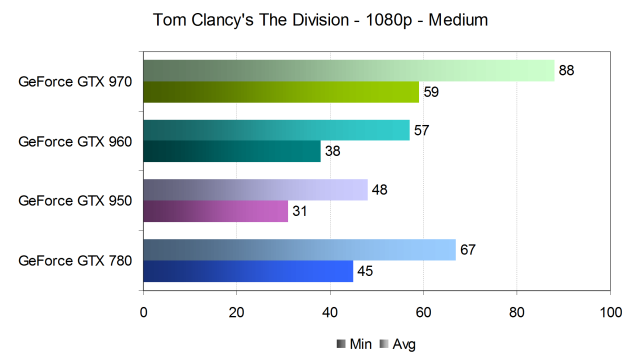
При средних настройках качества в этом разрешении все представленные видеокарты обеспечивают более чем достаточную частоту кадров для игры этого жанра. Хотя стабильные 60 FPS с таким же минимальным значением обеспечивает только самая дорогая GeForce GTX 970 — игра The Division действительно весьма требовательна к мощности графических процессоров. Но при средних настройках даже младшая GeForce GTX 950 обеспечила 48 FPS в среднем при минимальном показателе более чем 30 кадров в секунду — очень неплохой результат. Непонятно, почему Ubisoft не внесла эту модель в список поддерживаемых видеокарт, играть в The Division на ней вполне можно.

При высоких игровых настройках производительность заметно ниже, особенно минимальный FPS. На этот показатель в данном случае влияет настройка качества частиц Particle Detail, которая устанавливается на значение Ultra, и теперь младшая GeForce уже не обеспечивает на приемлемой играбельности на протяжении всей тестовой сцены, ведь частота кадров падает порой до 16 FPS при 38 FPS в среднем. Да и решение среднего уровня в виде GeForce GTX 960 также вроде бы обеспечило среднюю играбельную частоту кадров в 45 FPS, но минимальная частота и у этой видеокарты иногда снижается до слишком низкого значения в 22 FPS.
Похоже, на таких системах придётся снизить пару настроек качества (советуем снизить детализацию частиц в первую очередь, так как именно она так сильно влияет на просадки минимального FPS). Лишь GeForce GTX 970 из нынешней линейки и GTX 780 из предыдущей серии пока что обеспечивают комфортную производительность без каких-либо скидок и вопросов. GeForce GTX 970 так и вовсе показала 68 FPS в среднем при 40 минимальных, что очень неплохо.
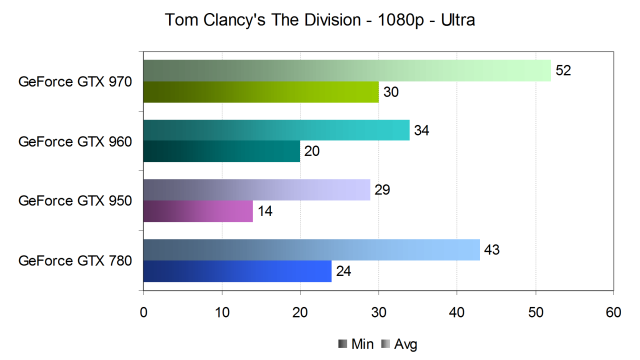
При установке профиля качества Ultra, частота кадров в игре падает ещё ниже, да и разрыв между минимальной и средней частотой кадров остаётся очень большим. В этом режиме только старшая GeForce GTX 970 показывает очень комфортную производительность — 52 FPS в среднем при 30 FPS минимальных, а вот GTX 960 уже не тянет, что называется — минимальную частоту кадров в 20 FPS при средних 34 FPS трудно признать играбельными значениями. Неудивительно, что младшая GeForce GTX 950 вообще уже почти на слайд-шоу перешла. Зато GeForce GTX 780 из прошлого поколения выглядит прилично, показав минимум 24 FPS при средней частоте кадров в 43 FPS — на грани играбельности, конечно, но многим этого хватит.

А уж максимальные настройки ещё более требовательны к мощности графических процессоров, поэтому и производительность в игре с ними падает ещё сильнее. В самом сложном режиме даже GeForce GTX 970 справляется с задачей обеспечения комфортной игры с большим трудом, показывая 44 FPS в среднем при 25 FPS минимальных — тоже на грани комфорта, но всё же играбельно. Старенькая GeForce GTX 780 тоже уже не дотягивает до приемлемой производительности, а на результаты менее мощных GeForce GTX 960 и GTX 950 в этом режиме можно даже не смотреть — скорость рендеринга с падениями до 13-16 FPS явно недостаточна.
Разрешение 2560×1440 (WQHD)

При более высоком разрешении рендеринга 2560×1440 пикселей в режиме средних настроек качества, самая слабая GeForce GTX 950 уже показывает лишь 32 кадров в секунду в среднем и 22 FPS минимально. То есть, в игре будут наблюдаться притормаживания, крайне нежелательные в сетевой игре, поэтому для достижения требуемой плавности геймплея игрокам с такими GPU придётся снижать настройки качества. А вот остальные видеокарты GeForce в этом режиме со своей основной задачей справились, хоть и не без труда — GeForce GTX 960 обеспечила лишь 24 FPS минимально при 38 средних кадрах в секунду, что балансирует на грани играбельности. Только у пары самых мощных GeForce достаточно мощности для плавной игры.
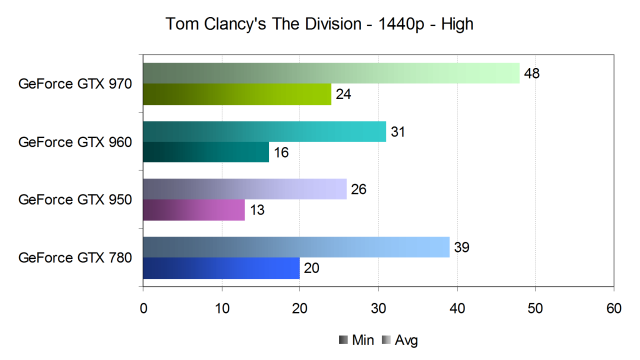
При высоких настройках качества в разрешении 2560×1440 частота кадров падает, особенно минимальная. Мы уже говорили о том, что при выборе высокого профиля качества, детализация частиц Particle Detail устанавливается на значение Ultra, которое и просаживает минимальную частоту кадров во встроенном бенчмарке при пролёте камеры через дым. В результате, с разрешением 2560×1440 и высокими настройками справилось только самое мощное решение GeForce GTX 970, да и то с трудом. Эта модель обеспечила минимальный комфорт при самой низкой частоты кадров в бенчмарке на уровне 24 FPS, хотя средняя частота при этом почти достигла 50 FPS.
Понятно, что всем остальным видеокартам производительности их графических процессоров не хватает. И в аутсайдерах тут уже не только GeForce GTX 950, но и GTX 960 и даже модель GTX 780, бывшая некогда топовой. В рассматриваемых условиях эти модели обеспечивают менее чем 24-25 FPS в самый напряжённый момент игрового бенчмарка, хотя в среднем у них получается больше 30 FPS (кроме GTX 950). И для игры при высоких игровых настройках качества изображения на этих решениях придётся дополнительно снижать какие-то из настроек.
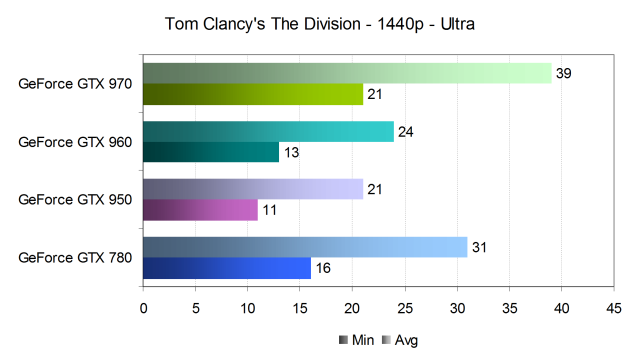
При условии установки настроек качества Ultra, с задачей обеспечения плавной смены кадров на протяжении всего теста не справляется ни одна протестированная видеокарта. Впрочем, с учётом написанного нами про минимальный FPS во встроенном бенчмарке, в большинстве сцен старшая GeForce GTX 970 всё же будет достаточно быстра, но при наличии в кадре большого количества дыма и она спасует. Про остальные видеокарты и не говорим, даже GeForce GTX 780 даёт лишь 31 FPS в среднем при 16 FPS минимальных, что очень мало. Ещё менее мощные видеокарты в условиях ультравысоких настроек дают скорость ниже 30 FPS даже в среднем.
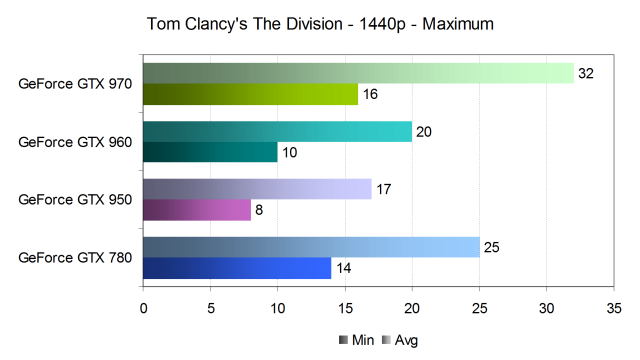
Современные игровые проекты приучили нас к тому, что при максимальных настройках в WQHD-разрешении производительности не хватает даже у старших видеокарт. И действительно, GeForce GTX 970 в этом случае оказывается недостаточно мощной, показав лишь 32 FPS в среднем с падением скорости при наличии в кадре клубов дыма сильно ниже отметки в 20 FPS. Это уже нельзя назвать приемлемой производительностью со всеми скидками на особенности бенчмарка и нетребовательность пользователей. Менее мощные видеокарты перешли на слайд-шоу, оставив у нас стойкое впечатление, что для столь сложных условий не хватит и топовой GeForce GTX 980 Ti, и даже на ней придётся ставить настройки ниже максимальных.
Заключение
Как мы убедились на практике, игра Tom Clancy's The Division является весьма требовательной к мощности графического процессора при высоких и максимальных настройках качества. Самые высокие настройки в разрешении 1920×1080 даже на видеокартах вроде GeForce GTX 980 Ti и Radeon R9 Fury X обеспечивают менее чем 60 FPS в среднем, не говоря уже о менее мощных GPU. И если у вас в ПК стоит видеокарта уровнем ниже GeForce GTX 970, то выставлять все настройки на максимум просто нет смысла. Впрочем, даже на средних настройках The Division выглядит очень хорошо, а под каждую систему можно подобрать конкретные настройки, дающие приемлемую частоту кадров при хорошей картинке — с этим вам помогут утилита Nvidia GeForce Experience и наш материал.
Что касается производительности центрального процессора, то для этой игры крайне желателен минимум четырёхъядерный процессор хотя бы среднего уровня, а лучше ещё мощнее, так как игра весьма активно использует многопоточность и даже довольно мощное тестовое решение загружает работой на 25-30%. К объёму ОЗУ и видеопамяти требования типичны по современным меркам — системной памяти для игры желательно минимум 8 ГБ, а видеопамяти хватит и 4 ГБ, ведь грамотное использование стриминга ресурсов игровым движком Snowdrop позволяет забыть о скачкообразных рывках в частоте кадров.
Рекомендации компании Ubisoft по моделям графических процессоров вполне оправданны — для игры нужна видеокарта как минимум среднего уровня из одного из нескольких прошлых поколений, но не менее чем с 2 ГБ видеопамяти, и даже GeForce GTX 950 неплохо показала себя в тестах. Ну а рекомендуемая компанией модель видеокарты GeForce GTX 970 как раз и обеспечила в наших тестах приемлемую производительность при любых настройках в разрешении Full HD и высоких и ультравысоких настройках в разрешении 2560×1440 (с некоторыми послаблениями). Для максимальных же настроек в WQHD и 4K-разрешении потребуется ещё более мощное решение в виде GeForce GTX 980 Ti, отсутствующее в нашем материале.
Самая слабая видеокарта из нашего сегодняшнего исследования в виде GeForce GTX 950 даёт приемлемую частоту кадров в игре The Division лишь при средних настройках в Full HD-разрешении и еле справляется с этой задачей при более высоком разрешении монитора. Ну а если требуется более высокое качество рендеринга, то придётся использовать ещё более мощный GPU. К примеру, GeForce GTX 960 уже даёт приемлемую скорость в Full HD при высоких настройках, да и в WQHD справляется с задачей обеспечения плавности геймплея куда лучше, хоть и при тех же средних настройках.
Gigabyte Russia и лично Ольгу Веко,
Представительство Nvidia в России и лично Ирину Шеховцову







